D-Link DCS-2230: инструкция
Инструкция к Ip Камере D-Link DCS-2230

Quick Installation Guide
Full HD PoE/Wireless N Cube Network Camera
This document will guide you through the basic installation
process for your new D-Link Network Camera.
DCS-2210/DCS-2230
Руководство по быстрой установке
Documentation also available on
CD and via the D-Link Website
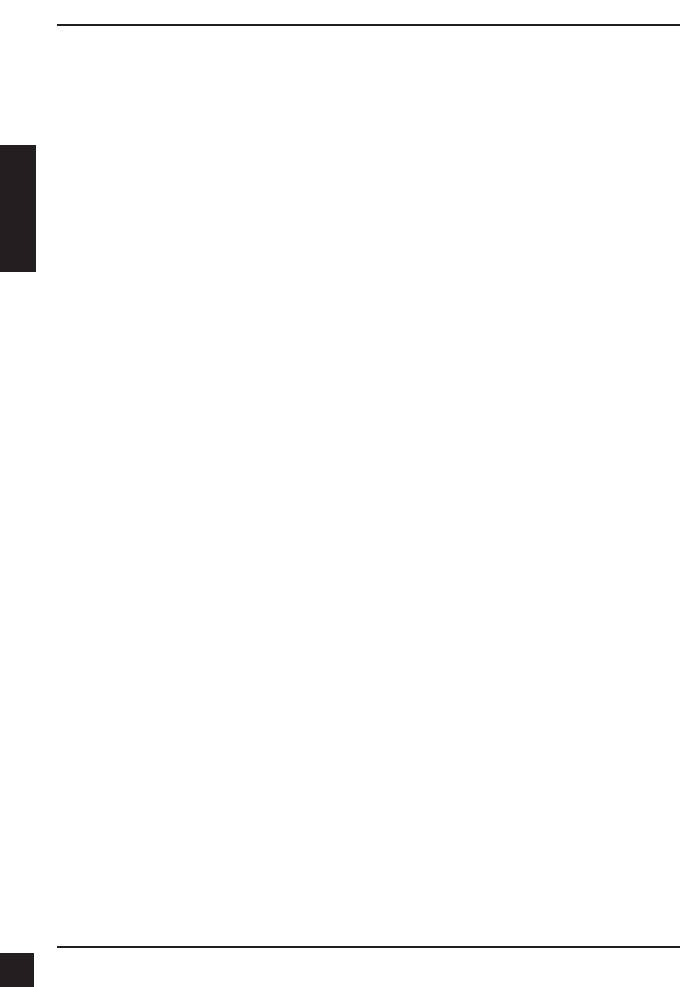
Шаги по установке
Шаги по установке
Руководство по быстрой установке
DCS-2210/DCS-2230
Руководство по быстрой установке содержит базовые инструкции по установке
IP-камеры DCS-2210/DCS-2230 в сети. Дополнительная информация по
использованию камеры доступна в Руководстве пользователя на CD-диске,
включенном в комплект поставки, или на Web-сайте техподдержки D-Link.
PYCCКИЙ
Шаги по установке
1. Проверьте комплект поставки.
2. Обзор аппаратного обеспечения
3. Установка аппаратного обеспечения
4. Настройка с помощью Мастера установки
1. Комплект поставки
IP-камера DCS-2210/DCS-2230
Подставка для камеры
Руководство пользователя и Программное обеспечение на CD-ROM
Кабель Ethernet КАТ5
Адаптер питания
Руководство по быстрой установке
Если что-либо из перечисленного отсутствует, обратитесь, пожалуйста,
к поставщику.
2
D-Link DCS-2210/DCS-2230 Quick Install Guide
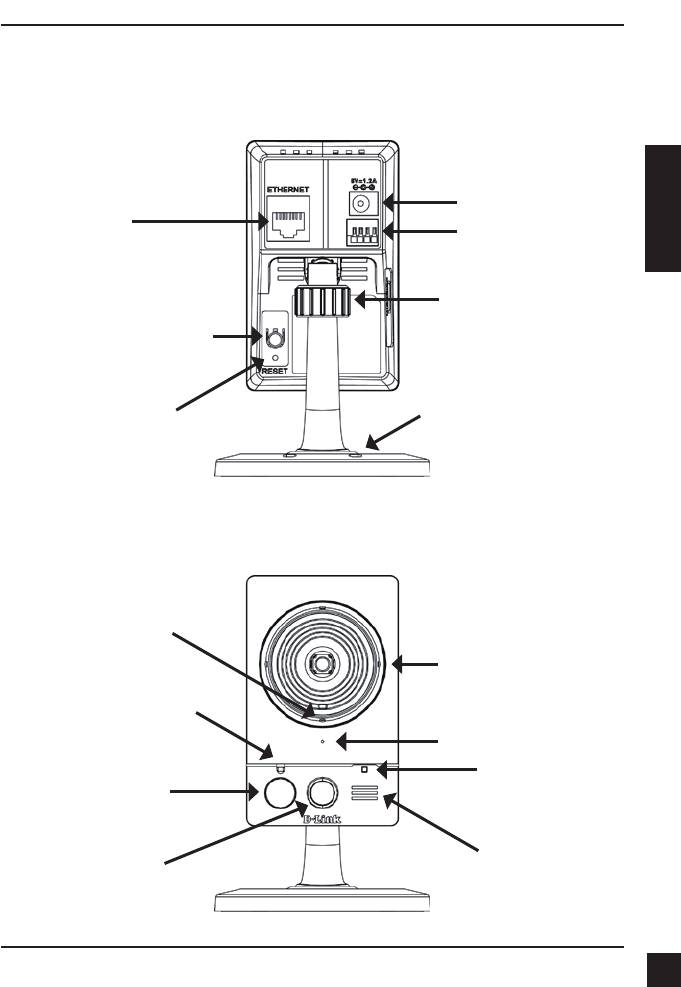
Обзор аппаратного обеспечения
Обзор аппаратного обеспечения
2. Обзор аппаратного обеспечения
Задняя панель
Разъем питания
PYCCКИЙ
Для подключения
адаптера питания из
комплекта поставки 5В
постоянного тока
Ethernet
Разъем I/O
Разъем RJ-45 для Ethernet
Разъемы I/O для
кабеля (DCS-2210 поддерживает
подключения внешних
функцию PoE, которая может
устройств
также использоваться для
питания камеры)
Регулировочное кольцо
Уплотните или ослабьте
Кнопка WPS (только DCS-2230)
регулировочное кольцо для
Нажмите эту кнопку, затем нажмите
установки положения камеры
кнопку WPS на маршрутизаторе
для автоматической установки
беспроводного соединения.
Reset
Базовые отверстия
Нажмите и удерживайте эту
Может использоваться с
кнопку в течение 10 секунд
кабелем для установки
для сброса настроек камеры
камеры на поверхность
к параметрам по умолчанию
Передняя панель
Индикатор статуса
Отображает текущий
статус камеры
Объектив камеры
Записывает видео
прилегающей области
ICR датчик
ICR датчик позволяет
получать четкое
Микрофон
изображение при плохих
Записывает звук из
условиях освещения
прилегающего окружения
Индикатор WPS
(только DCS-2230)
Инфракрасные диоды
Индикатор статуса
Используется для освещения
WPS
области камеры для ночного
обзора
Динамик
PIR
Аудиовыход
Пассивный инфракрасный
датчик для обнаружения
движения
D-Link DCS-2210/DCS-2230 Quick Install Guide
3
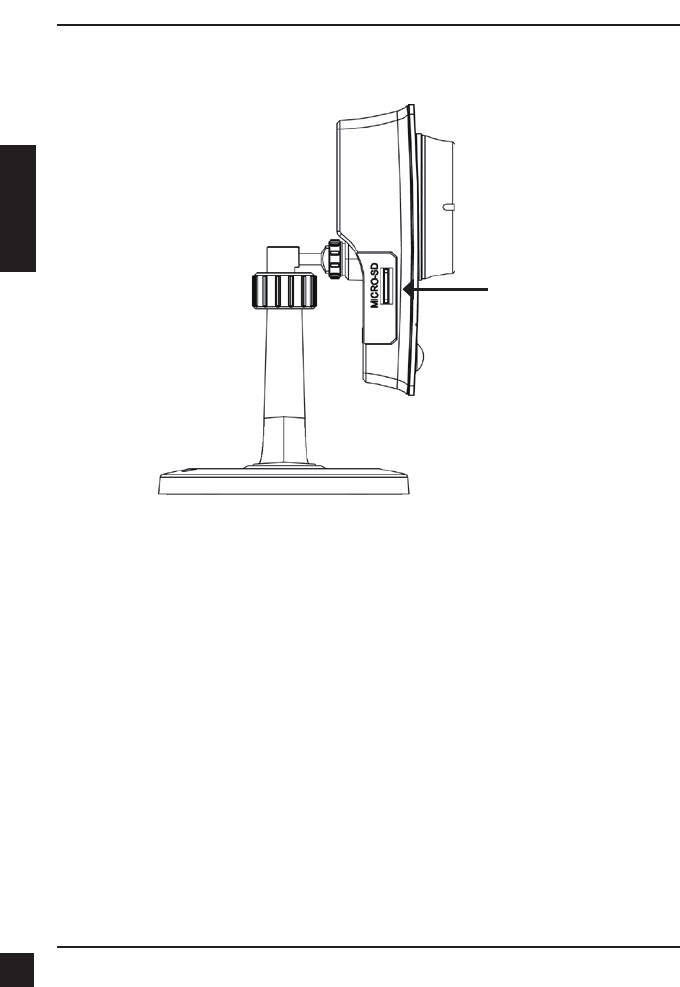
Обзор аппаратного обеспечения
Обзор аппаратного обеспечения
Левая панель
PYCCКИЙ
Слот для карты MicroSD
Карта для записи
изображений и видео
4
D-Link DCS-2210/DCS-2230 Quick Install Guide
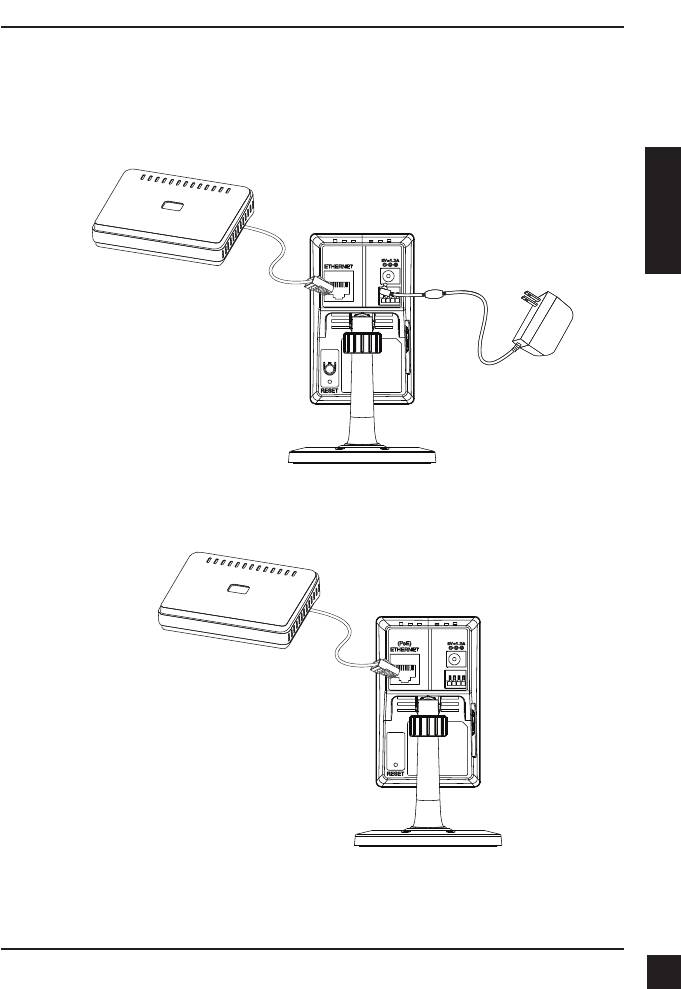
Установка устройства
Установка устройства
3. Установка устройства
Базовое соединение
Подключите камеру к коммутатору или маршрутизатору с помощью кабеля
Ethernet. Подключите кабель адаптера питания к камере и к электрической
PYCCКИЙ
розетке.
Подключение с использованием коммутатора PoE (DCS-2210 only)
Если используется PoE коммутатор или маршрутизатор, подключите сетевую
камеру через кабель Ethernet. PoE будет передавать питание и данные по
одному кабелю.
Примечание: Как только на устройство будет подаваться питание, индикатор
загорится красным светом. Если устройство получило IP-адрес
и станет доступным по сети, индикатор будет гореть зеленым
светом.
D-Link DCS-2210/DCS-2230 Quick Install Guide
5
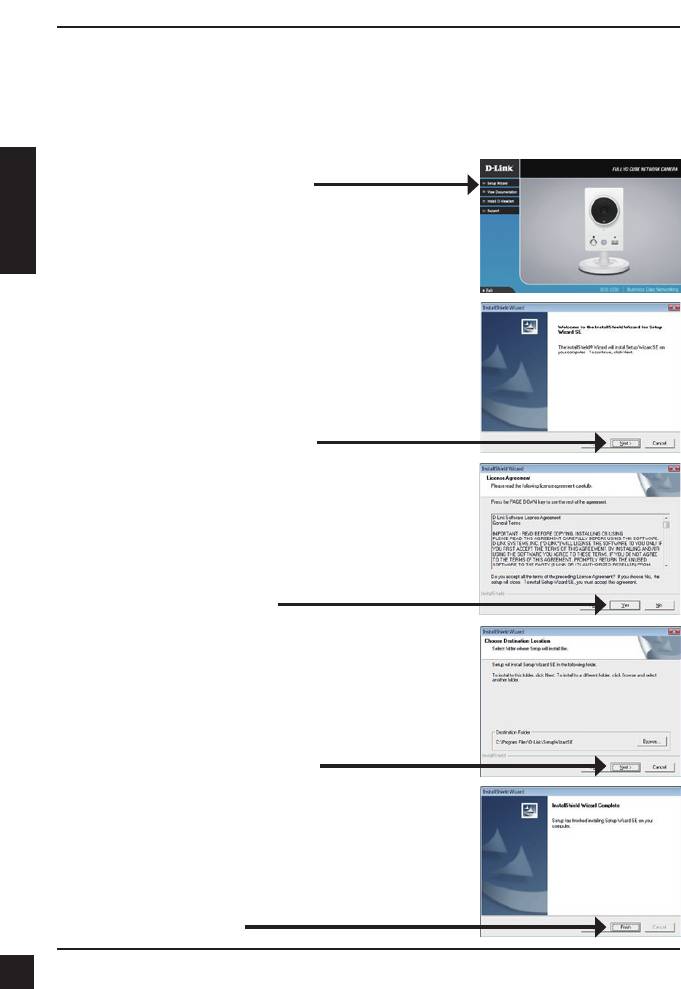
Конфигурация с помощью мастера установки
Конфигурация с помощью мастера установки
4. Конфигурация с помощью мастера установки
Расположите компакт-диск DCS-2210/DCS-2230 в CD-ROM привод компьютера
для начала установки. Если функция автозагрузки на компьютере отключена, или
файл D-Link Launcher не загрузился автоматически, то нажмите Пуск > Выполнить.
Введите D:\autorun.exe, где D: означает букву привода CD-ROM.
Нажмите Installation Wizard для
начала установки.
PYCCКИЙ
После нажатия на Setup Wizard откроется
следующее окно.
Нажмите Next для продолжения.
Нажмите Yes для принятия
лицензионного соглашения.
Чтобы начать процесс установки,
нажмите Next.
Примечание: Установка может занять
несколько минут.
Нажмите Finish для
завершения установки.
6
D-Link DCS-2210/DCS-2230 Quick Install Guide
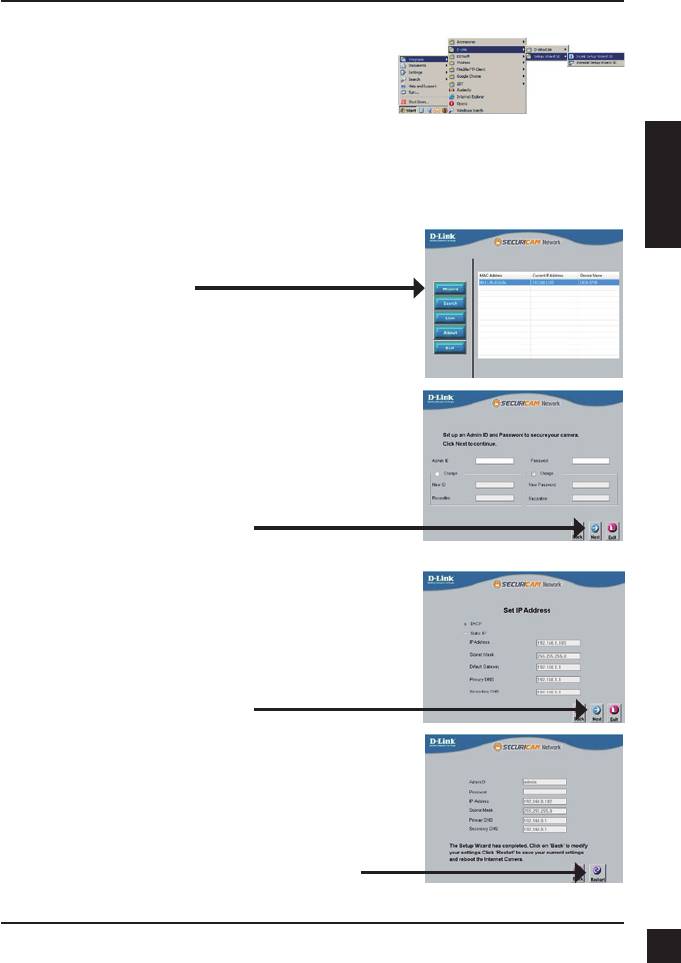
Конфигурация с помощью мастера установки
Нажмите на иконку D-Link Setup Wizard SE,
созданную в меню Windows - Пуск.
Пуск > D-Link > Setup Wizard SE
PYCCКИЙ
Появится мастер установки и отобразит MAC-адрес
и IP-адрес камеры. Если в сети присутствует
DHCP-сервер, то будет отображен корректный
IP-адрес. Если в сети не используется DHCP-сервер,
то будет отображен статический IP-адрес по
умолчанию для сетевой камеры - 192.168.0.20.
Нажмите кнопку Wizard
для продолжения.
Введите имя администратора и пароль. Для первой
регистрации имя администратора по умолчанию
admin с пустым паролем.
Нажмите Next, для перехода на
следующую страницу.
Выберите DHCP-сервер, если камера при начальной
загрузке получает IP-адрес автоматически.
Выберите статический IP-адрес, если камера при
загрузке каждый раз будет использовать тот же
самый IP-адрес.
Нажмите Next, для перехода на
следующую страницу.
Уделите немного времени для подтверждения
настроек и нажмите Restart.
D-Link DCS-2210/DCS-2230 Quick Install Guide
7
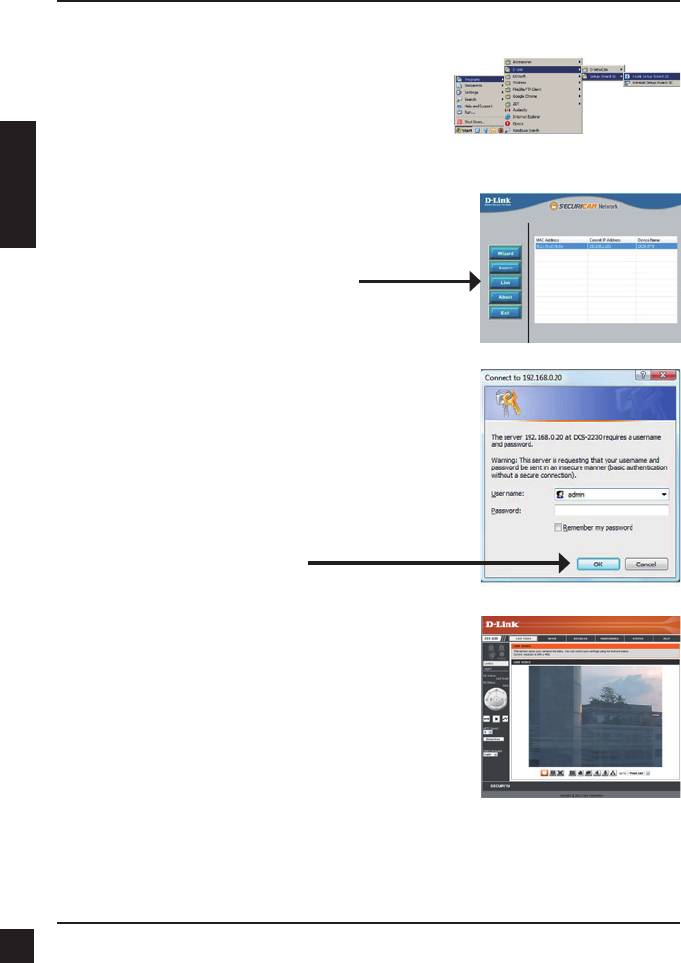
Конфигурация с помощью мастера установки
Обзор камеры через web-браузер
Нажмите на иконку D-Link Setup Wizard SE,
созданную в меню Windows - Пуск.
Пуск > D-Link > Setup Wizard SE
PYCCКИЙ
Выберите камеру и нажмите кнопку "Link" для
доступа к web-странице конфигурации.
Мастер установки автоматически откроется в
web-браузере с IP-адресом камеры.
Введите имя пользователя по умолчанию
- admin и оставьте поле с паролем пустым.
Нажмите OK для продолжения.
Данный раздел отображает реальное
видео с камеры. Здесь можно выбрать свой
профиль и отображение видео или управлять
камерой. За дополнительной информацией по
web-конфигурации, пожалуйста, обратитесь к
руководству пользователя на компакт-диске
или на web-сайте D-Link.
8
D-Link DCS-2210/DCS-2230 Quick Install Guide
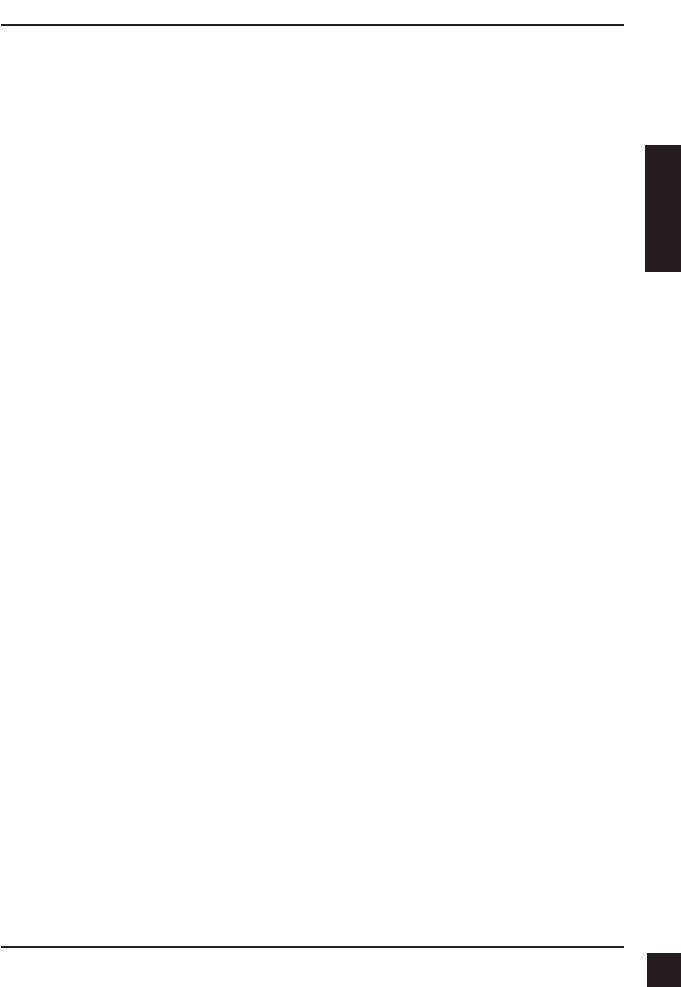
Technical Support
Technical Support
Техническая поддержка
Обновления программного обеспечения и документация доступны на Интернет-сайте D-Link.
D-Link предоставляет бесплатную поддержку для клиентов
в течение гарантийного срока.
Клиенты могут обратиться в группу технической поддержки D-Link по телефону или через
Интернет.
PYCCКИЙ
Техническая поддержка D-Link:
+7(495) 744-00-99
Техническая поддержка через Интернет
http://www.dlink.ru
e-mail: support@dlink.ru
Офисы
Украина,
Грузия
04080 г. Киев , ул. Межигорская, 87-А, офис 18
0162, г. Тбилиси,
Тел.: +38 (044) 545-64-40
проспект Чавчавадзе 74, 10 этаж
E-mail: kiev@dlink.ru
Тел./Факс: + 995 (32) 244-563
Беларусь
Lietuva
220114, г. Минск, проспект Независимости,
09120, Vilnius, Žirmūnų 139-303
169 , БЦ "XXI Век"
Tel./faks. +370 (5) 236-3629
Тел.: +375(17) 218-13-65
E-mail: info@dlink.lt
E-mail: minsk@dlink.ru
Eesti
Казахстан,
Peterburi tee 46-205
050008, г. Алматы, ул. Курмангазы, дом 143
11415, Tallinn, Eesti , Susi Bürookeskus
(уг. Муканова)
tel +372 613 9771
Тел./факс: +7 727 378-55-90
e-mail: info@dlink.ee
E-mail: almaty@dlink.ru
Latvija
Узбекистан
Mazā nometņu 45/53 (ieeja no Nāras ielas)
100015, г.Ташкент, ул. Нукусская, 89
LV-1002, Rīga
Тел./Факс: +998 (71) 120-3770, 150-2646
tel.: +371 6 7618703 +371 6 7618703
E-mail: tashkent@dlink.ru
e-pasts: info@dlink.lv
Армения
0038, г. Ереван, ул. Абеляна, 6/1, 4 этаж
Тел./Факс: + 374 (10) 398-667
E-mail: erevan@dlink.ru
D-Link DCS-2210/DCS-2230 Quick Install Guide
9












